
直接推荐3款超好用的PDF格式转换软件
还原度几乎100%!
推荐一:超全能的PDF处理软件——迅捷PDF转换器
推荐指数:⭐⭐⭐⭐⭐
这是一款功能非常全面的PDF软件,整体包括PDF转换、PDF操作、文字/票证识别、CAD转换等6大类,每类还有数十种子功能,包括但不限于其他格式与PDF格式互转、PFD合并分割、解密加密、压缩、提取等。
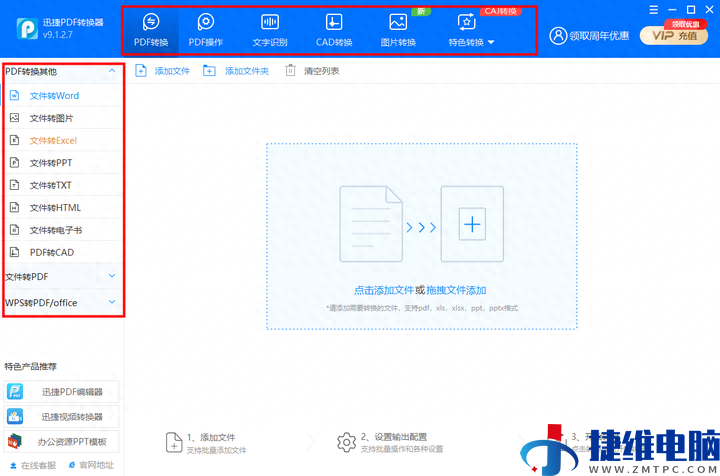
这款软件可以轻松实现高效无损格式转换,下面以大小70.4MB的PDF文档为例:
点击[PDF转Word]→上传文件→开始转换
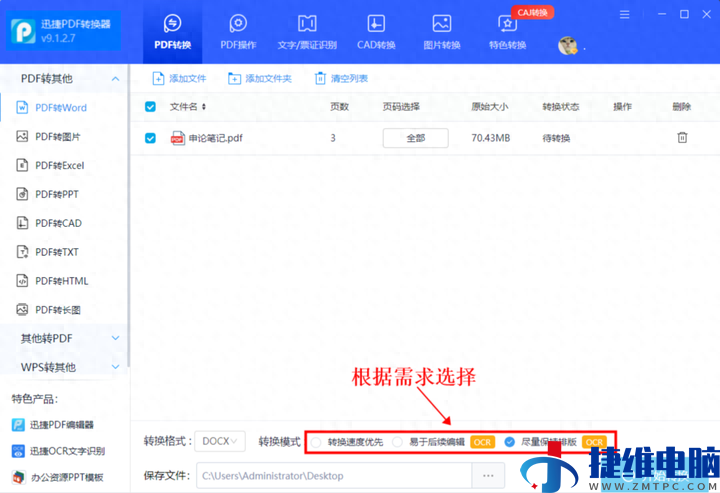
格式转换效果
转换前后可以说是一模一样,出了文档的格式外,原PDF中的图片插入、文字的颜色等都没有任何变化,实现了100%超高标准转换!
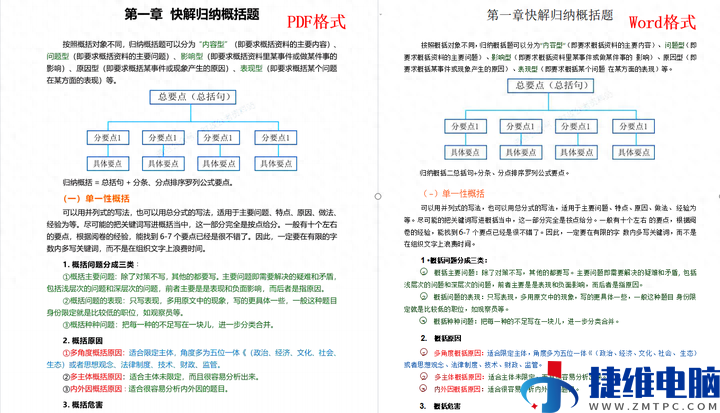
转换后的文档完全就是普通的Word文档,可以任意编辑文字、添加图片等,表格也能轻松识别出来,支持表格编辑,没有任何阻碍。
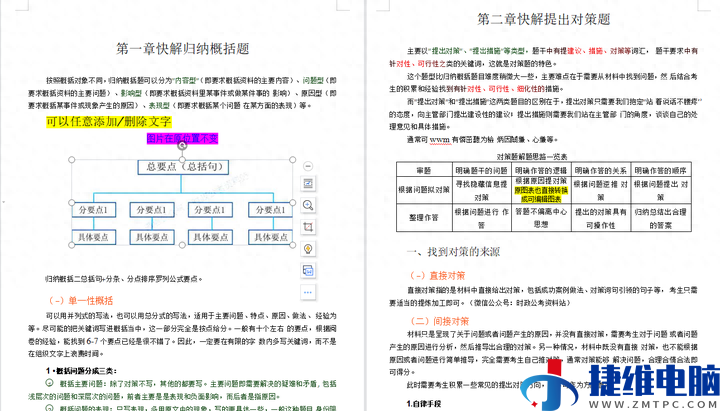
添加图片注释,不超过 140 字(可选)
推荐二:高速全能扫描软件——扫描全能王
推荐指数:⭐⭐⭐⭐
支持移动版、客户端、网页版同步使用,扫描功能超强,主要功能是证件扫描、文字识别等。除了各类扫描服务外,还有格式转换、文档编辑功能,[转Word]就是功能之一,是一款比较值得下载的软件!
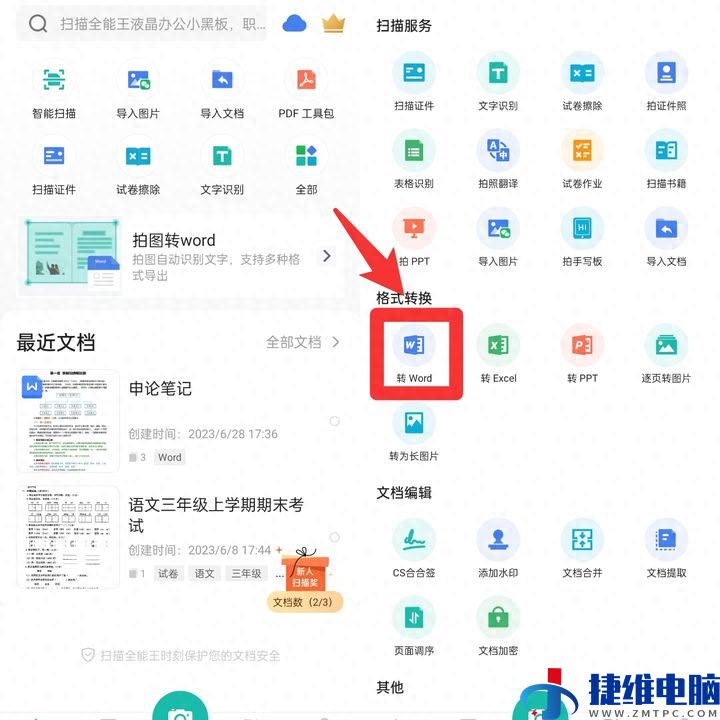
功能操作很简单,进入[转Word]功能,上传文件,即可扫描成功,文字可编辑、表格也能完整识别并呈现在文档中,同样可编辑。
转换后的还原率达到90%以上,和上一款软件的区别主要在于文字的颜色全部编程默认黑色,只保留了文本格式,图片的转换也有所损失,不过在我所选择这个文档中并没有造成阅读障碍。
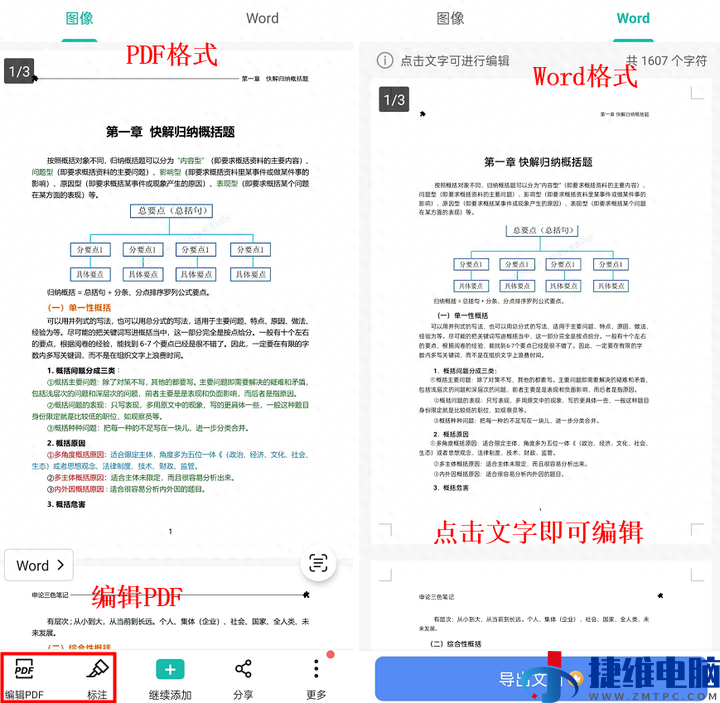
推荐三:页面极简的PDF阅读器——UPDF
推荐指数:⭐⭐⭐
这款软件主要针对PDF的阅读、编辑、注释,安装之后,桌面的PDF文件也会随之变成和UPDF软件一样的炫彩画风,页面颜值比较高。整体功能没有上款软件全面,功能设计追求极简,所以没有像上款软件一样把每个功能都明确列出来,如果是第一次使用,可能要花费些功夫找功能。
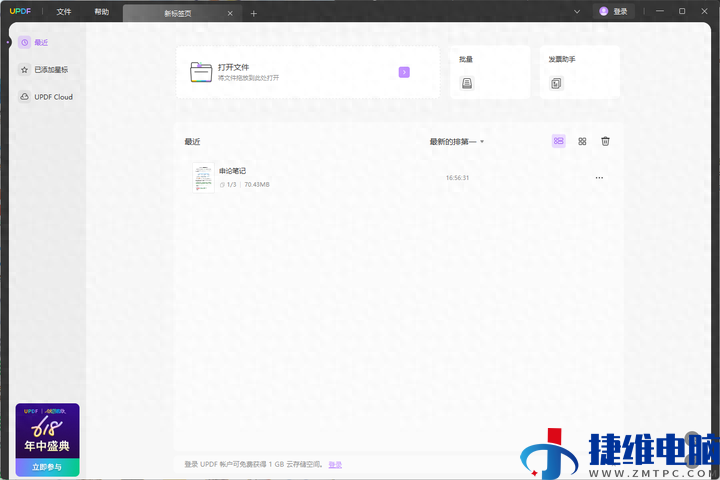
这款软件也支持PDF转Word,操作如下:
点击[批量]→[转换]→上传文件→应用
格式可以输出Word、PPT、Excel等等,页面设置同样可以选择,流畅文本或页面布局
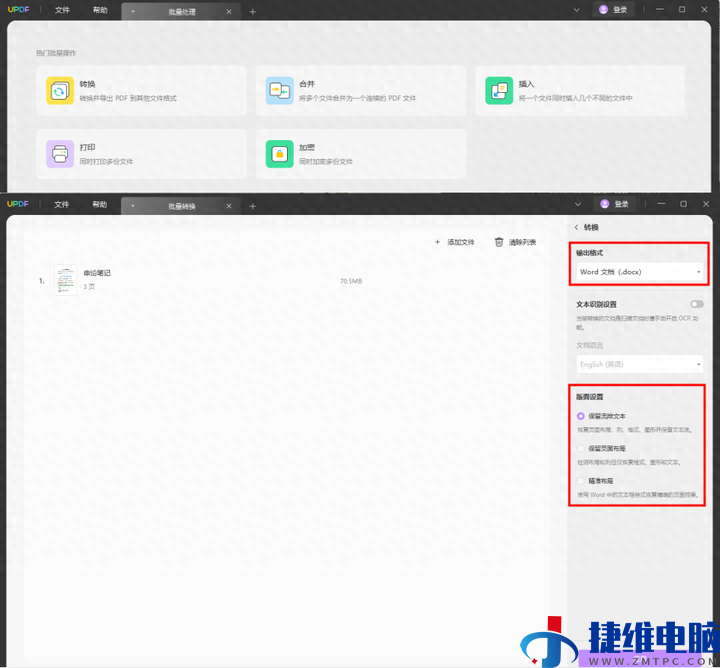
转换效果
这款软件的转换原理是将PDF每页内容转换成图片,形成一个Word文档,无法像上两款软件一样任意编辑文档,与PDF的区别只有格式转变了,限制比较多,不过在特定时候,这种转换也是有需求的,大家按需选择!

 微信扫一扫打赏
微信扫一扫打赏 支付宝扫一扫打赏
支付宝扫一扫打赏